アバターサイズの変更など Twenty Twelve 1.3での変更点
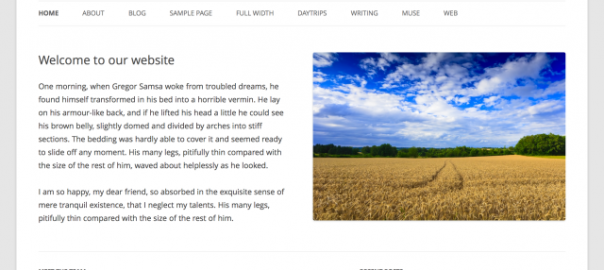
Twenty Twelve 1.3 での変更点
- アバターサイズの設定ロジック変更
- ヘッダ画像の設定ロジック変更
全ての変更点はこちら
Changes from twentytwelve/1.2 at r28888 to twentytwelve/1.3 at r28888
アバターサイズの設定ロジック変更
アバターサイズの設定ロジックが変更されています。
- author.php ー 作成者別(Author)アーカイブに表示されるアバター
(地味にアバターサイズが60->68に変更されてます。) - content-status.php ー ステータス(フォーマット)に表示されるアバター
- content.php ー シングルページの投稿者情報(部分)に表示されるアバター
アバターのサイズを変更する際は
functions.phpに以下を追加することで変更できます。
// ステータス(フォーマット)に表示されるアバターのサイズを90x90ピクセルに変更
add_filter( 'twentytwelve_status_avatar', 'my_twentytwelve_status_avatar' );
function my_twentytwelve_status_avatar(){
return 90;
}
// 作成者別(Author)アーカイブに表示されるアバターのサイズ
// シングルページの投稿者情報(部分)に表示されるアバターのサイズ
add_filter( 'twentytwelve_author_bio_avatar_size', 'my_twentytwelve_author_bio_avatar_size' );
function my_twentytwelve_author_bio_avatar_size(){
return 90;
}
ヘッダ画像の設定ロジック変更
$header_imageはエスケープされるため(3.6~)、テーマ側でesc_urlエスケープするのをやめてます。
// 1.0~
<?php $header_image = get_header_image();
if ( ! empty( $header_image ) ) : ?>
<a href="<?php echo esc_url( home_url( '/' ) ); ?>">
<img src="<?php echo esc_url( $header_image ); ?>" class="header-image" width="<?php echo get_custom_header()->width; ?>" height="<?php echo get_custom_header()->height; ?>" alt="" />
</a>
// 1.3
<?php if ( get_header_image() ) : ?>
<a href="<?php echo esc_url( home_url( '/' ) ); ?>">
<img src="<?php header_image(); ?>" class="header-image" width="<?php echo get_custom_header()->width; ?>" height="<?php echo get_custom_header()->height; ?>" alt="" />
</a>
<?php endif; ?>
// 1.6
<?php if ( get_header_image() ) : ?>
<a href="<?php echo esc_url( home_url( '/' ) ); ?>">
<img src="<?php header_image(); ?>" class="header-image" width="<?php echo get_custom_header()->width; ?>" height="<?php echo get_custom_header()->height; ?>" alt="<?php echo esc_attr( get_bloginfo( 'name', 'display' ) ); ?>" />
</a>
<?php endif; ?>
関連記事
-

-
「最近のコメント」ウィジェットをカスタマイズ
「最近のコメント」ウィジェットは、サイトに投稿されたコメントを新しい日付順に表示してくれます。件数も「ウィジェット」ページで設定できます。(管理画面の「外観」→「ウィジェット」) (削除
-

-
「カレンダー」ウィジェット カスタマイズ・プラグイン
目次 カレンダー移動をajax遷移させるようにする 営業日・休業日を色分けして表示 ページやウィジェットにgoogleカレンダーを追加 カレンダーウィジェットをajax遷移させるよ
-

-
Twenty Fifteen テーマ用フォント "Noto" / "Inconsolata"の使用を止
TwentyFifteenでは、テーマ用のフォントとして「Noto」と「Inconsolata」というフォントをGoogleフォントから引っ張ってきて使用されるようです。 ちなみにどのようなフォント
-

-
Tumblrの投稿をウィジェットに表示できる「Tumblr Widget」
このブログでは、サイドバーウィジェットに「Tumblr」に投稿したブックマーク一覧を表示させています。プラグインは「Tumblr Widget」を使用しています。ダウンロード 「This plugi
-

-
「タグクラウド」ウィジェット カスタマイズ
タグクラウドは、管理画面ではあまりカスタマイズできません。必要であれば、フィルターフックやプラグインを用いて表示設定や概観の変更を行うことができます。 目次 出力をカスタマイズ 各タグの
-

-
Twenty Ten カスタマイズ
Twenty Tenのカスタマイズについてのまとめです。 目次 コンテンツナビゲーション 非表示 「投稿日」を非表示 「作成者(投稿者)」を非表示 "コメントをどうぞ"("leave a
-

-
Twenty Thirteen カスタマイズ
WordPress 3.6のデフォルトテーマである「Twenty thirteen」のカスタマイズをまとめて投稿します。 Twenty thirteenのカスタマイズネタがあまりないです。(それだけ
-

-
折りたたみ要素やタブなどをショートコードで実装できるプラグイン「Arconix Shortcodes」
「Arconix Shortcodes」は、投稿内にショートコードでいろいろな要素を実装できるプラグインです。ダウンロードはこちらからできます。ダウンロード・解凍してpluginsディレクトリにアップ
-

-
管理画面のCSSをカスタマイズ
管理画面のスタイルを変更したくなったので、カスタマイズしてみました。一例として以下を取り上げてみます。 「投稿一覧」の画面でカスタムフィールドが追加されていくと、そんなに幅が必要のないところが長くな
-

-
ナビゲーションメニューに検索フォームを追加
メニュー内に検索フォームを追加したいという問い合わせをいただいたので試してみました。 メニューのつくられかた まずは、WordPressでメニューがつくられる手順を説明します。 箱をつく
- PREV
- 入力文字列の長さ(文字数)をバリデーション
- NEXT
- パーマリンク・スラッグなどURL カスタマイズ









